Snabblänkar
- Slide Master sparar tid och hjälpmedel Konsistens
- Du kan ta bort bildbakgrunder
- Det är förvånansvärt enkelt att beskära bilder
- PowerPoint har en presentationsvy
- Designerfunktionen professionaliserar omedelbart dina bilder
- Markeringsrutan gör animering mycket enklare
- Användbara kortkommandon
Som med många Microsoft 365-program kan det ta lite tid att vänja sig vid PowerPoint. Här är sju saker jag har lärt mig under åren som, om jag hade vetat om dem tidigare, skulle ha sparat mig mycket tid och hjälpt mig att komma igång med snygga, professionella rutschbanor.
I den här artikeln kommer jag att prata om funktionerna som är tillgängliga för Microsoft 365-prenumeranter i PowerPoint-skrivbordsappen. Vissa av dessa verktyg är tillgängliga i den webbaserade versionen av programmet, men som med alla Microsoft 365-program erbjuder appen den bästa flexibiliteten.
Slide Master sparar tid och underlättar konsistens
En av mina främsta PowerPoint-fel är att se bilder med olika layouter och färgscheman, så när jag skapar ett bildspel vill jag se till att mina tittare inte har samma upplevelse. Det bästa sättet att säkerställa att dina bilder är konsekventa är att använda Slide Master—och att göra det kommer också att spara mycket tid.
Du kan använda Slide Master på en tom PowerPoint-presentation eller en Microsoft-mall. Men om du redan har ändrat några bilder i normalvyn (t.ex. teckensnittsfärger), kommer vissa ändringar du gör i Slide Master inte att gälla för dessa bilder.
På fliken Visa på menyfliksområdet klickar du på "Slide Master."
Du kommer då att se en ny Skjut Master-fliken på menyfliksområdet, och din miniatyrruta till vänster på skärmen ändras till en ny vy. Den översta bildens miniatyrbild är huvudbilden, och alla relaterade layouter visas nedanför. Alla formateringsändringar du gör på den översta bilden—såsom teckensnittsfärger, ramar eller bilder—dupliceras i de återstående bilderna. I det här exemplet har jag lagt till en grön ram i bildens textområde och ändrat titelteckensnittet till blått. Jag har också flyttat bildrubriken till höger och lagt till en liten bild till vänster, och du kan se alla dessa ändringar tillämpas på de andra miniatyrbilderna nedan. Du kan också göra ändringar i specifika bildtyper. Till exempel, om jag ville att titellayoutbilden skulle ha en gul bakgrund, skulle jag flytta ner till den andra miniatyren i skärmdumpen ovan och endast ändra den bildlayouten. När du har gjort alla nödvändiga ändringar klickar du på "Stäng huvudvyn" på fliken Slide Master eller "Normal" på fliken Visa. Sedan, i normalvyn, för att lägga till en ny bild, klicka på "Ny bild" rullgardinsmenyn på fliken Hem och välj bland de nydesignade layouterna. 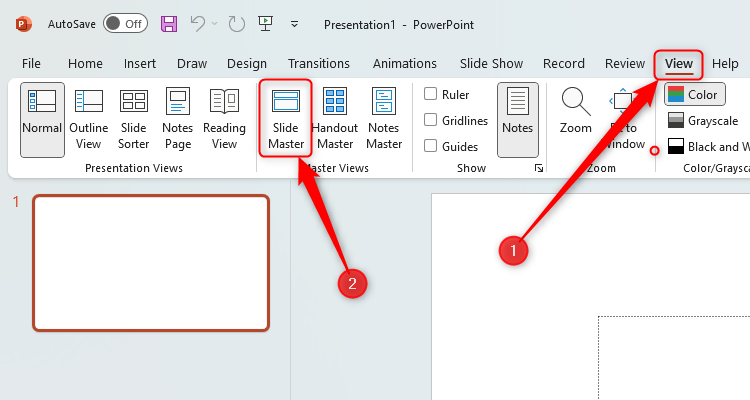
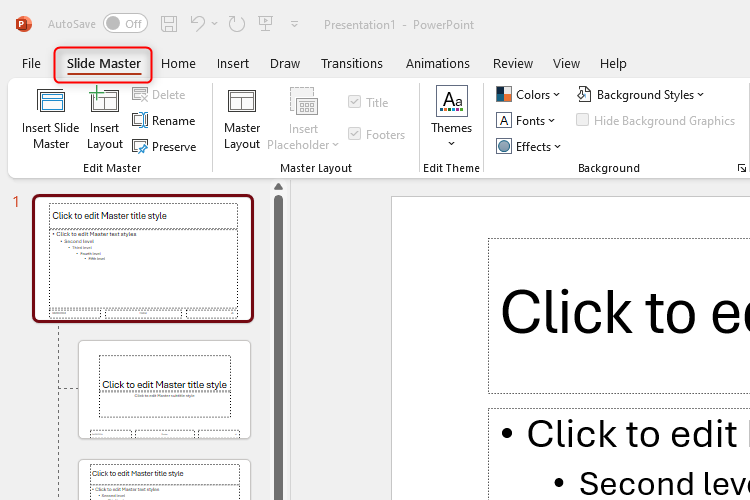


Du kan ta bort bildbakgrunder h2>
Om du har en upptagen bild med många objekt kan dina bildbakgrunder ta upp lite värdefullt utrymme. Istället kan du redigera bilderna så att endast förgrunden behålls. Som ett resultat kommer din bild att se mindre rörig ut för din publik och du behåller bara fokuspunkten för dina foton.
Ladda först upp din bild till PowerPoint. För att göra detta, på fliken Infoga på menyfliksområdet, klicka på "Bilder" och välj sedan lämplig plats.
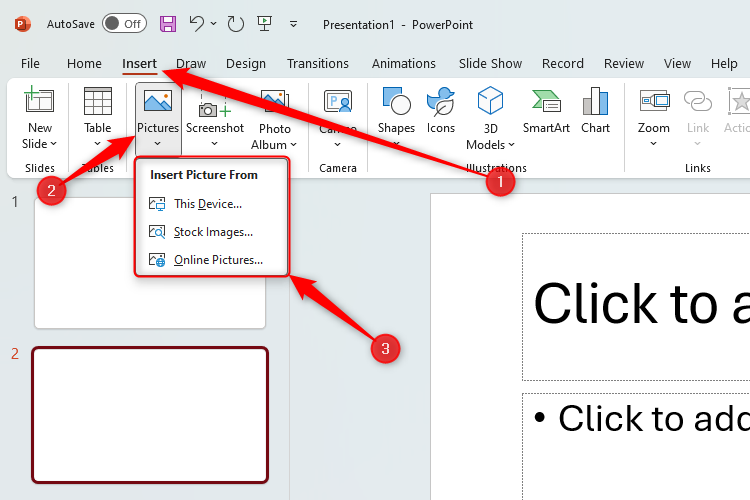
Nu, med din bild vald, gå till fliken Bildformat och klicka på "Ta bort bakgrund."
PowerPoint kommer försök sedan identifiera vilka delar av din bild som är förgrunden och vilka delar som är bakgrunden, behåll den förra och ta bort den senare. Den del den avser att ta bort kommer att markeras i lila. 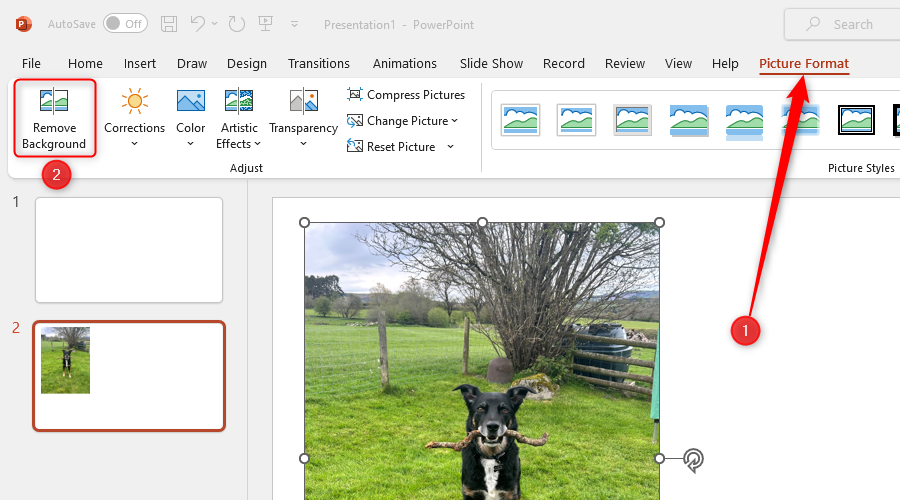
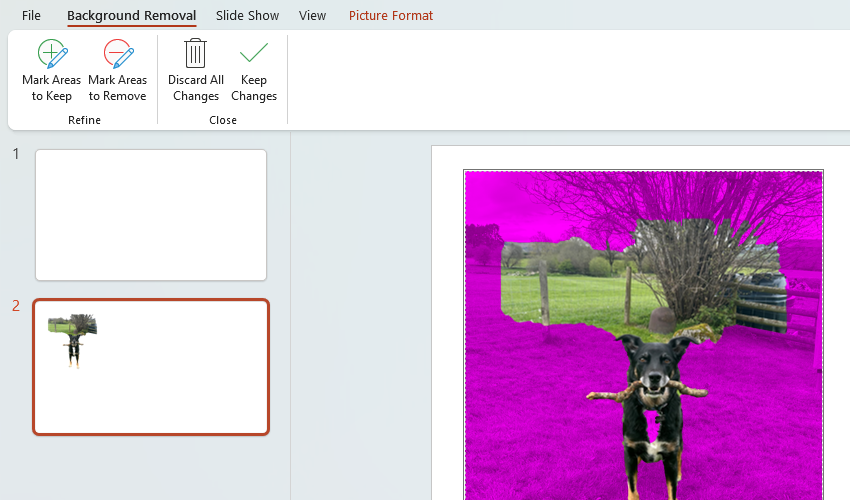
figur>
Om du är nöjd med vilka delar av din bild som ska tas bort klickar du på "Behåll ändringar" på fliken Bakgrundsborttagning. Men ibland kanske PowerPoints bakgrundsigenkänning inte fungerar perfekt, som i min skärmdump ovan. I det här fallet skulle jag klicka på "Markera områden som ska tas bort" och använd frihandspennan för att tala om för PowerPoint var resten av bakgrunden finns. Varje gång jag klickar och sedan avklickar kommer bilden att uppdateras därefter.
strong>
Om du gör några misstag när du ritar ut ditt område, tryck helt enkelt på Ctrl+Z (ångra) för att ta tillbaka den del du just tog bort. Lyckligtvis behöver du inte vara helt exakt med var du ritar dina områden för att ta bort—denna process är tillfredsställande intuitiv.
< p> När du är klar klickar du på "Behåll ändringar." 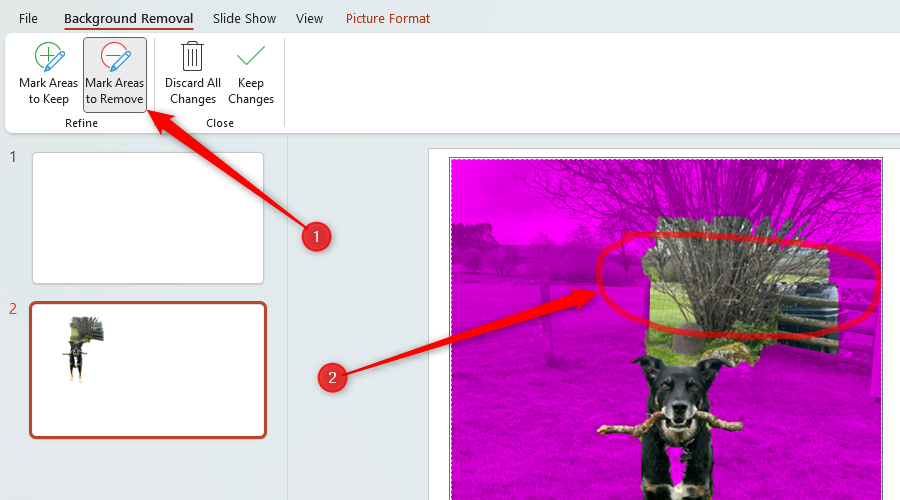
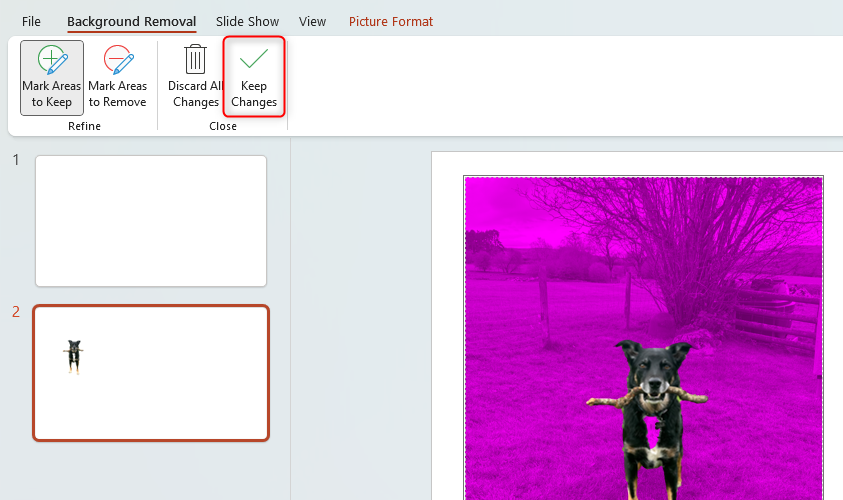
figur>
Du kommer då att se den nya bilden med bara förgrunden kvar. Välj, kopiera (Ctrl+C) och klistra in (Ctrl+V) bilden om du vill använda den någon annanstans i din presentation.

Att beskära bilder är förvånansvärt enkelt
Är din bild för stor? Eller vill du bara göra bakgrunden mindre? PowerPoint låter dig göra detta med bara några klick.
Välj din uppladdade bild och på fliken Bildformat klickar du på "Beskär" rullgardinsmenyn. Du kommer då att se fem alternativ.
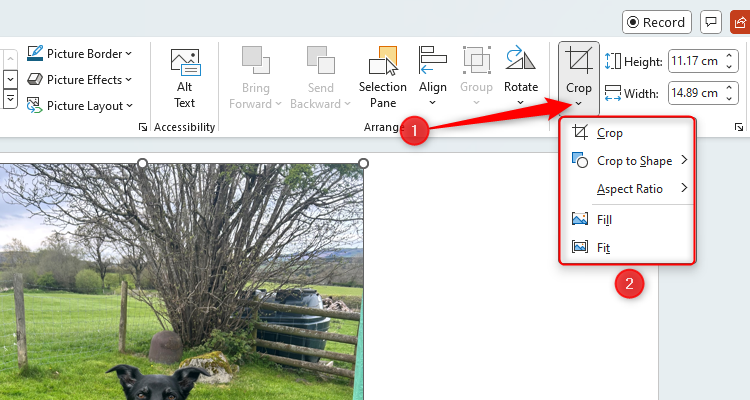
- Beskär—Om du klickar på det här alternativet placeras svarta handtag runt kanten på din bild, som du sedan kan dra för att klippa ut de nödvändiga delarna av ditt foto (se skärmdumpen nedan).
- Beskär till form—Om du klickar på den här knappen ser du ett urval av former som du kan välja för att ändra din bildform utan att förvränga förhållandet. Vissa former låter dig justera deras dimensioner, men andra (som den ovala) kommer att vara en fast beskärningsform.
- Bildförhållande—Om du vill att din bild ska ha ett visst bildförhållande (bildens höjd kontra dess bredd), klicka på "Bildförhållande" och välj en av de inställda parametrarna.
- Fyll—Detta låter dig ändra storlek på bilden så att hela bildområdet fylls. Detta är endast tillämpligt om du redan har ändrat bildbeskärningen.
- Anpassa—Slutligen låter det här alternativet dig ändra storlek på bilden så att den visas i sin helhet inom bildområdet. Återigen, detta fungerar bara om du redan har beskuren bilden.

Vilket beskärningsalternativ du än väljer, klicka helt enkelt var som helst bort från bilden när du är nöjd, så kommer dina ändringar att gälla för din bild. Tryck på Ctrl+Z för att ångra detta, eller klicka på ikonen Beskär igen för att återställa bilden till sin ursprungliga form eller ändra måtten.
PowerPoint har en presentationsvy
Om du presenterar din PowerPoint på en projektor eller duk, när du trycker på F5, kommer du att automatiskt se presentatörsvyn på din primära skärm och bildspelet på den andra. I den här skärmdumpen är presentatörsvyn till vänster (min datorskärm) och bildspelet till höger (min andra skärm).
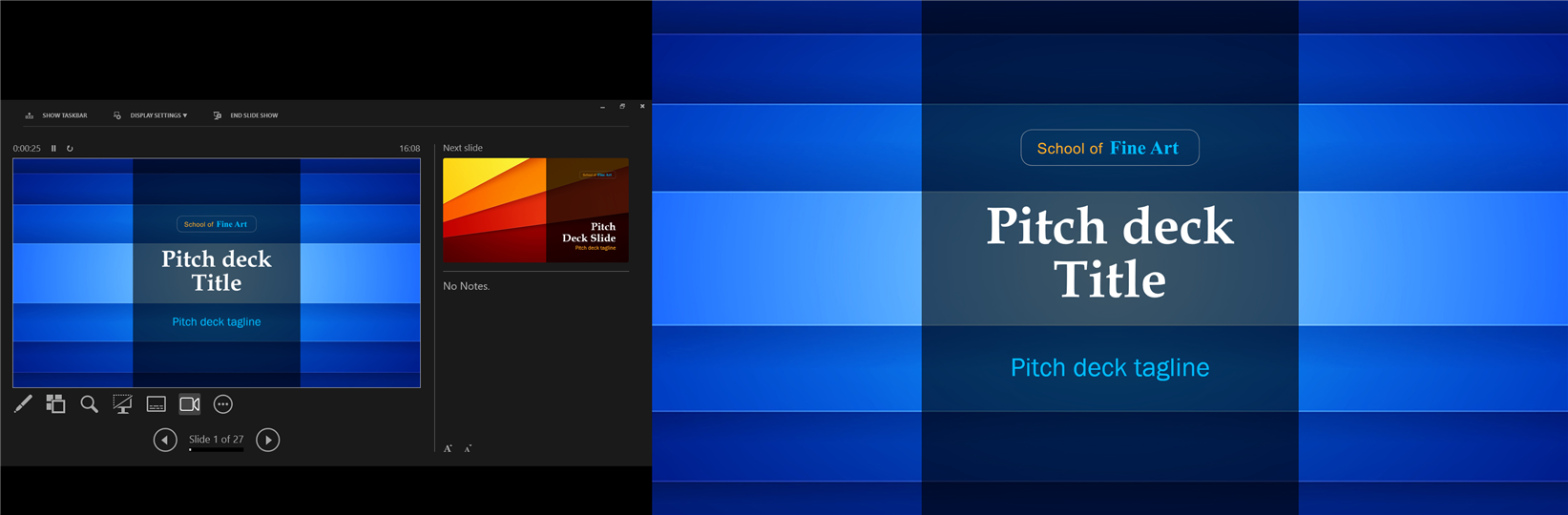
strong>
Presentatörsvyn är bra för att visa dig vad nästa bild eller animering kommer att bli, men den bästa användningen av detta verktyg är anteckningssektionen. När du förbereder din presentation (innan du trycker på F5), klicka på "Anteckningar" under en given bild och skriv några kommentarer i området som visas.
Sedan, när du trycker på F5 , kommer du att se dessa anteckningar i presentatörsvyn. Även om du kan använda Excels många mallar för att hjälper dig att välja dina bildlayouter, jag föredrar att använda verktyget Designer, främst för att det designar din bild baserat på vad du skriver. strong> Öppna en tom PowerPoint-presentation och gå till din titelbild. Klicka sedan på "Designer" på fliken Hem på menyfliksområdet. Du kommer då att se några snygga mönster visas i ett sidofält till höger, som du kan välja att klicka igenom för att hitta en lämplig layout. Men vänta! Hoppa inte direkt in i en design. Försök först att skriva en titel på din första bild—i vårt exempel skriver vi Teknik—och se hur designförslagen ändras för att passa ditt tema. Lägg till en underrubrik till din titelbild och se designförslagen uppdateras igen. När du ser en lämplig design klickar du bara på ditt val. När du skapar nya bilder kommer resten av presentationen att utformas för att matcha din titelbild. Om du har många objekt—som bilder och textrutor—på en bild, kan det ibland vara förvirrande vilket objekt som är vilket när du lägger till och organiserar dina animationer. I min skärmdump nedan kan du se att bilderna är märkta med slumpmässiga nummer, så det kan vara svårt att identifiera de enskilda bilderna och deras animationer. figur> Istället tycker jag att namngivningen av objekten individuellt gör processen mycket tydligare. På fliken Hem på menyfliksområdet klickar du på "Välj" rullgardinsmenyn och välj "Utvalspanel." Du kommer då att se markeringsfönstret visas till höger, med en lista över alla objekt på den specifika bilden. Härifrån kan du byta namn på objekten genom att dubbelklicka på platshållarnamnen och skriva ditt önskade objektnamn. Nu, när du öppnar animeringsfönstret igen via fliken Animation på menyfliksområdet, kommer du att finna det mycket lättare att organisera dina animationer. Har du bara några timmar på dig att skapa din PowerPoint-presentation? Det finns många kortkommandon du kan använda i PowerPoint, men påskynda processen genom att lära dig och använda dessa praktiska: Åtgärd Windows MacOS Lägg till en ny bild Ctrl+M ⌘+Skift+N Formatera teckensnittet Ctrl+T ⌘+T < p> Kopiera det markerade objektets formatering Ctrl+Skift+C ⌘+Skift+C Klistra in den kopierade formateringen i det valda objektet Ctrl+Skift+V ⌘+Skift+V Duplicera den markerade bilden Ctrl+Skift+D ⌘+Skift+D Hoppa till nästa bild Page Down Page Down Gå tillbaka till föregående bild Page Up Page Up Förhandsgranska ditt bildspel F5 ⌘+Skift+Return Oavsett om du är en PowerPoint-nybörjare eller en avancerad användare, förhoppningsvis kommer några av dessa tips att göra ditt liv lite enklare. Förutom dessa tips finns det några andra fällor du kan hamna i när du skapar din presentation, så se till att du undviker att göra dessa vanliga PowerPoint-misstag. 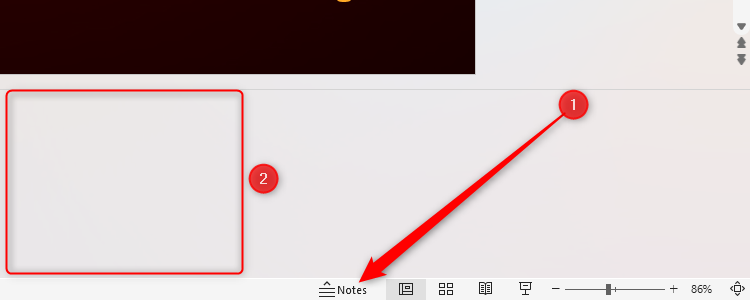
Designerfunktionen professionaliserar omedelbart dina bilder
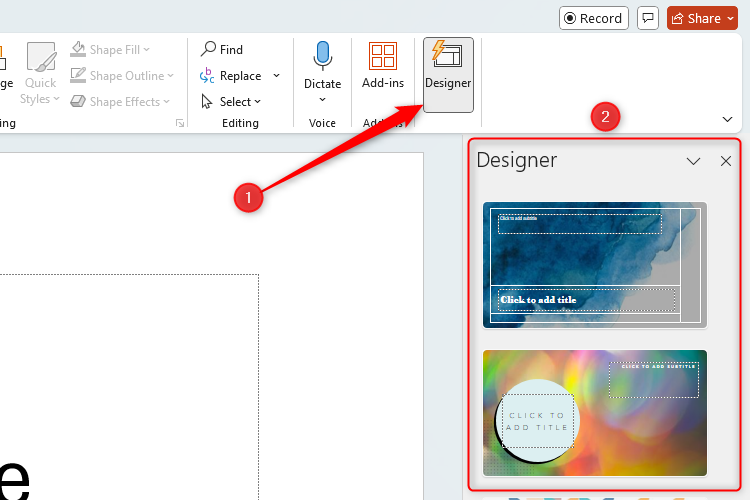
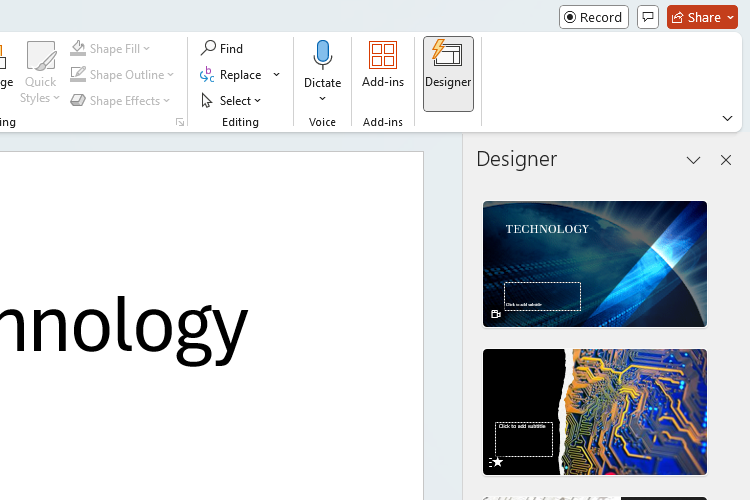
Urvalsrutan gör animering mycket enklare
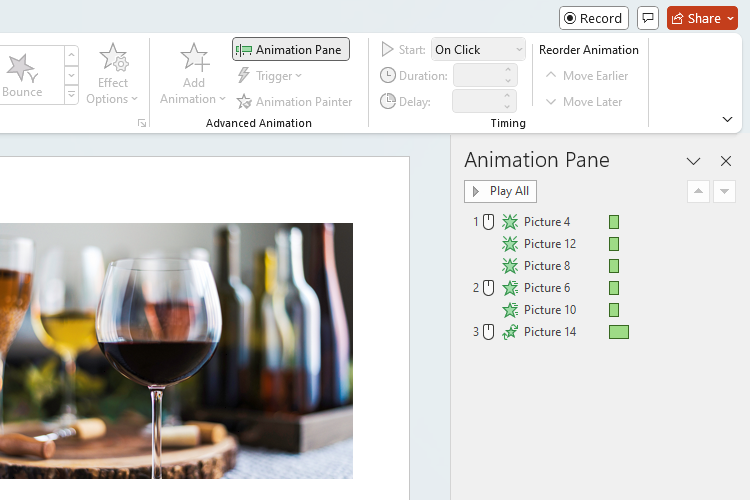
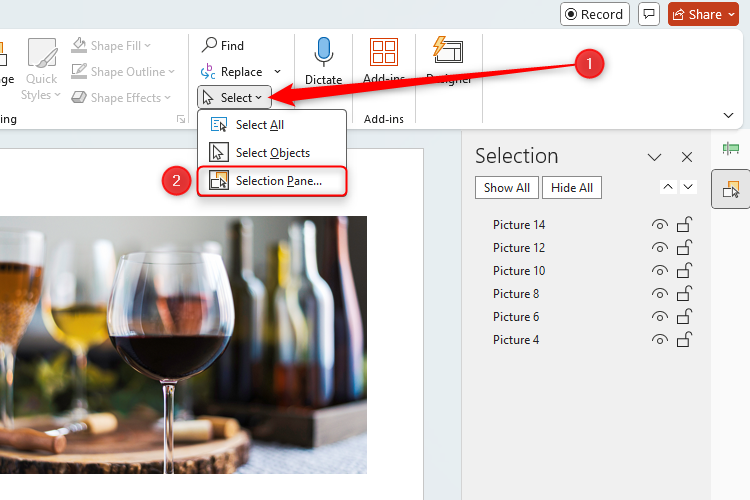
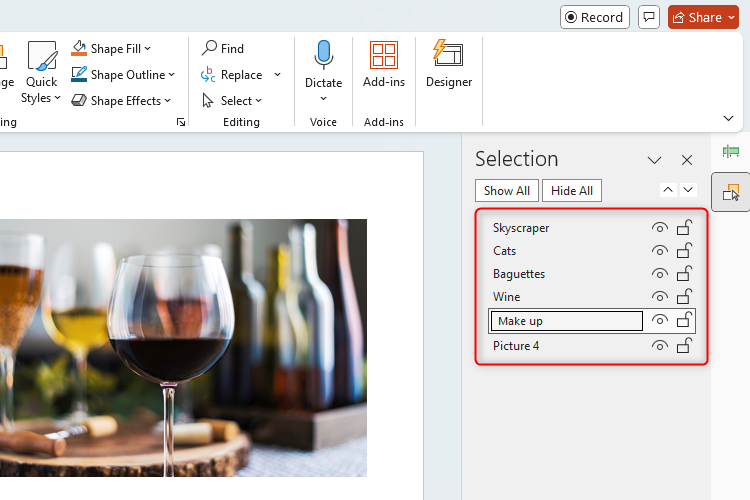
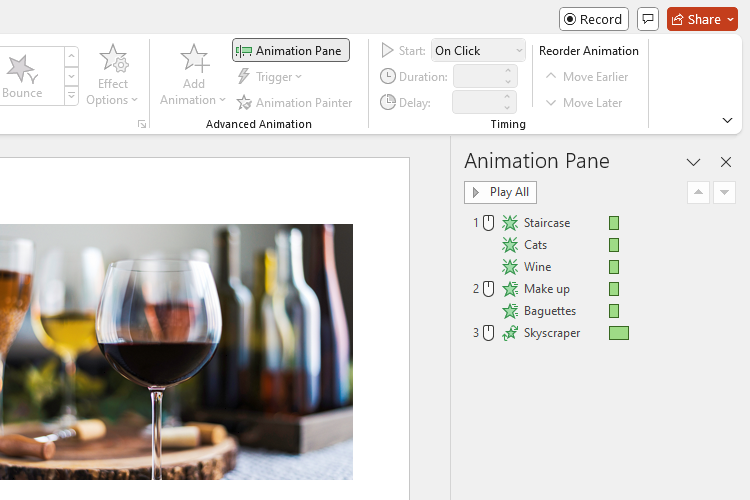
Användbara tangentbordsgenvägar
Leave a Reply
You must be logged in to post a comment.